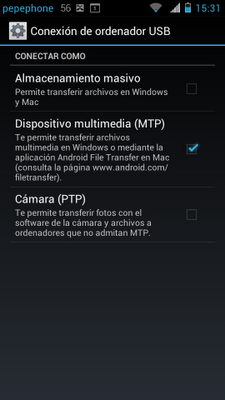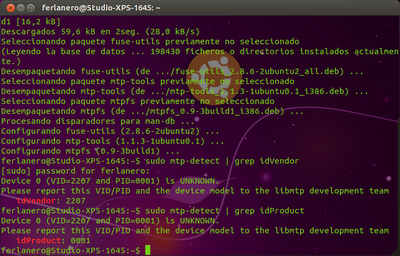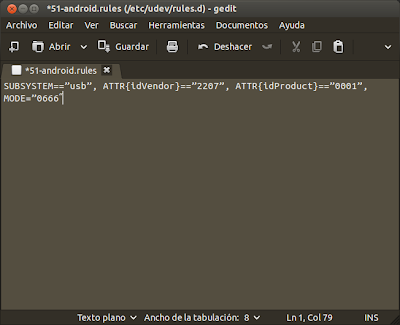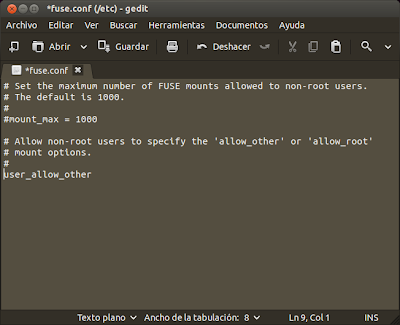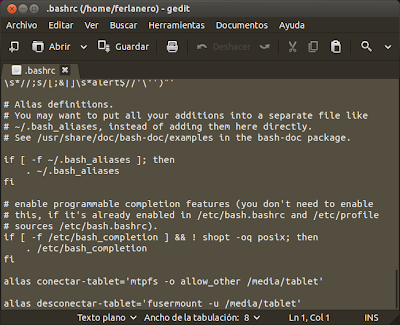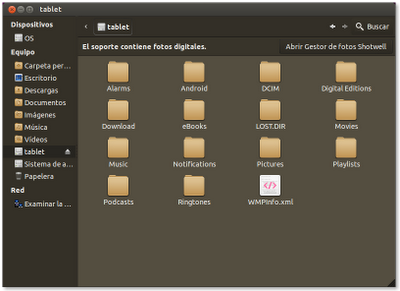Estos días ando trasteando con mi tablet instalando la última versión de Android (en este caso la versión 4.1 Jelly Bean). Tengo que decir que el sistema me encanta, su fluidez, robustez y el grado de madurez que ha alcanzado Android... Sin embargo, el trabajar con la ultimísima release de cualquier software tiene sus contras, y una de ellas es que en mi caso me he quedado sin poder acceder a los dispositivos de almacenamiento masivo (vamos, que cuando enchufo la tablet al PC, no puedo acceder a la tarjeta de memoria micro SD). Tampoco os creáis que es algo tan raro, las versiones 9 de CyanogenMod, también han perdido esta característica; así que vamos a solucionarlo accediendo por MTP (Media Transfer Protocol) a dicha tarjeta (que además tiene como ventaja que no es necesario desmontar el sistema de almacenamiento del dispositivo para poder manejarlo desde el oredenador).
Perfecto, en Windows, no problem, lo activas (en Ajustes -> Almacenamiento -> Opciones -> Conexión USB al ordenador) y Windows Media Player se encarga del resto. Lo mismo ocurre en Mac con la aplicación Android File Transfer. Pero... ¿y en Ubuntu? Bueno, pues por defecto Ubuntu 12.04 no soporta este protocolo (qué quereis, son las historias de Microsoft: siempre complicando la vida).
Pero bueno, todo en esta vida tiene solución, y activar MTP en Ubuntu, no va a ser menos, así que manos a la obra.
1.- Primero, como ya os he comentado arriba, nos cercioramos de que tenemos activada la conexión como "Dispositivo multimedia (MTP)" en Ajustes -> Almacenamiento -> Opciones -> Conexión USB al ordenador. Allí seleccionamos "Dispositivo multimedia (MTP)" y de forma automática nos desactivará el "Almacenamiento masivo".
2.- Comenzamos. Abrimos la terminal y allí tecleamos:
sudo apt-get install mtp-tools mtpfs
3.- Una vez instaladas las herramientas necesarias para la conexión MTP vamos a identificar nuestra tablet en Ubuntu. Para ello, la conectamos a un puerto USB libre y a continuación volvemos a la terminal para teclear:
sudo mtp-detect | grep idVendor
Lo que nos devolverá un número asociado a idVendor (en mi caso 2207)
Volvemos a la terminal para conocer ahora el idProduct tecleando:
sudo mtp-detect | grep idProduct
Al igual que con el idVendor, el sistema nos devolverá un número de identificación (en mi caso 0001).
4.- Apuntamos estos identificadores y continuamos en la terminal. Escribimos el siguiente comando:
sudo gksu gedit /etc/udev/rules.d/51-android.rules
Se abrirá el editor de texto Gedit y allí escribiremos la siguiente línea con los números de identificación idVendor e idProduct que apuntamos antes:
SUBSYSTEM==”usb”, ATTR{idVendor}==”2207”, ATTR{idProduct}==”0001”, MODE=”0666?
Guardamos y cerramos el editor de texto.
5.- A continuación desconectamos nuestra Tablet del ordenador y tecleamos en la terminal:
sudo service udev restart
sudo mkdir /media/tablet
sudo chmod a+rwx /media/tablet
sudo adduser TUNOMBREDEUSUARIO fuse
Donde cambiaremos "TUNOMBREDEUSUARIO" por el nombre de usuario con el que haces logging en Ubuntu y que puedes ver en la esquina superior derecha de tu pantalla:
6.- Si la línea de comandos no nos reporta ningún error, continuamos. Tecleamos de nuevo:
sudo gksu gedit /etc/fuse.conf
Y en el editor de texto que nos abrirá, eliminamos el símbolo de almohadilla (#) al comienzo de la última línea:
...
#user_allow_other
7.- Reiniciamos el sistema para poder continuar.
8.- Una vez de vuelta, ejecutamos los siguientes comandos en el terminal:
sudo echo “alias conectar-tablet=\”mtpfs -o allow_other /media/tablet\”" >> ~/.bashrc
sudo echo “alias desconectar-tablet=\”fusermount -u /media/tablet\”" >> ~/.bashrc
sudo source ~/.bashrc
8.1.- Si por cualquier motivo, tenemos problemas a la hora de ejecutar los comandos anteriores (por ejemplo, se queda la terminal congelada sin realizar ninguna acción), procederemos de la siguiente forma. En la terminal tecleamos:
sudo gedit ~/.bashrc
Y añadimos las dos lineas siguientes al final del fichero:
alias conectar-tablet='mtpfs -o allow_other /media/tablet'
alias desconectar-tablet='fusermount -u /media/tablet'
9.- Guardamos los cambios realizados y ejecutamos:
sudo -s source /etc/bash.bashrc
Reiniciamos de nuevo la máquina para que lo que acabamos de hacer surta efecto.
10.- Con los pasos 8 y 9, lo que hemos hecho ha sido crear los scripts necesarios para montar y desmontar el almacenamiento de nuestra tablet. De esta forma, cuando la conectemos al PC, teclearemos en la terminal:
conectar-tablet
Lo que nos permitirá acceder a los dispositivos de almacenamiento de nuestra tablet a través de Nautilus.
11.- Y para desmontar de forma segura nuestro dispositivo, tan fácil como:
desconectar-tablet
Ahora ya podéis conectar vuestra flamante tablet a Ubuntu, navegar a través de ella directamente con Nautilus y todo ello sin tener que desmontar el almacenamiento tanto interno como de la tarjeta Micro SD. ¿A qué es guay?
Fuente: ubuntuleon